Kaip išnaudoti vietos atlaisvinimą – alternatyvą disko valymui sistemoje „Windows 10“.
Išvalykite failus savo Windows kompiuteryje ir atlaisvinkite vietos standžiajame diske naudodami įrankį Atlaisvinti vietos Windows 10. Įrankis ištrina laikinus failus, sistemos žurnalo failus, ankstesnius „Windows“ naujinimo diegimo failus ir kitus failus, kurių „Windows“ nereikia.
Šiame straipsnyje pateiktos instrukcijos taikomos „Windows 10“.
Alternatyva „Windows Cleanup Utility“.
2018 m. balandžio mėn. „Windows“ naujinime „Microsoft“ panaikino disko valymo paslaugų programą ir pakeitė ją įrankiu „Atlaisvinti vietos“. Jei jūsų kompiuteryje yra 1903 m. Windows 10 naujinimas, jūsų kompiuteryje įdiegtas įrankis Atlaisvinti erdvę. Nors jūsų kompiuteryje gali būti pasiekiama disko valymo priemonė, ji pamažu panaikinama.
Norėdami sužinoti, kuri „Windows“ versija yra jūsų kompiuteryje, atidarykite „Windows“. Nustatymai, tada pasirinkite Sistema > Apie.
Vietos atlaisvinimo įrankis veikia kaip disko valymo įrankis. Įrankis Atlaisvinti vietos ieško kompiuterio standžiajame diske operacinei sistemai nereikalingų failų ir pateikia failų, kuriuos galima saugiai ištrinti, sąrašą. Kaip ir naudojant disko valymą, pasirenkate, kuriuos failus ištrinti ir kuriuos palikti.
Kaip veikia vietos atlaisvinimo įrankis
Vietos atlaisvinimo įrankis nuskaito kompiuterio diskų įrenginį, ar nėra nereikalingų failų. Ištrynus šiuos failus, diske atlaisvinama vietos. Kai jūsų kompiuteryje senka vietos saugykloje, šis įrankis greitai sukuria papildomos vietos, kurios jums reikia.
Kai įrankis Atlaisvinti vietos nuskaito jūsų kompiuterį, jis gali rasti kelių tipų failus. Ji suskirsto šiuos failų tipus į šias kategorijas:
- „Windows“ naujinimo žurnalo failai: Jei po atnaujinimo kompiuteryje kyla problemų, neištrinkite Windows naujinimo žurnalo failus. Šiuose failuose gali būti svarbios trikčių šalinimo informacijos.
- Sistema sukūrė Windows klaidų pranešimų failus: daugeliu atvejų saugu ištrinti šiuos failus. Tačiau jei kompiuteryje kyla problemų, jums reikės šių failų, kad pašalintumėte naujinimus ir pašalinti „Windows“ problemas.
- „Windows Defender“ antivirusiniai failai: tai yra laikini failai ir jų ištrynimas neturi įtakos kompiuteryje įdiegtoms programoms.
- „Windows Update“ valymo failai: Šie failai liko po a Windows "naujinimo. Jei kompiuteris veikia gerai, ištrinkite šiuos failus. Jei kompiuteryje kyla problemų, jų prireiks, kad atšauktumėte visus „Windows“ naujinimus.
- Miniatiūros: Miniatiūros yra nedideli failų ir aplankų, kurie rodomi, peržiūros vaizdai „Windows“ failų naršyklė. Šios miniatiūros saugomos talpyklos duomenų bazėje, kad galėtumėte greitai peržiūrėti failą. Ištrynus miniatiūras, atlaisvinama vietos diske, bet užtruks, kol kitą kartą naršysite failus.
- Laikini Windows diegimo failai: šiuose failuose yra senesnių „Windows“ diegimų. Jei jums nereikia grąžinkite „Windows“ į ankstesnę versiją, saugu ištrinti šiuos failus.
- Laikini failai: Laikini failai sulėtina kompiuterio darbą. Prieš ištrindami šiuos failus, uždarykite visas programas. Programos sukuria laikinus failus, kad apdorotų duomenis, kai programa atidaryta. Šie laikinieji failai išnyksta, kai programa uždaroma.
- Šiukšliadėžė: Prieš ištrindami šiukšliadėžės turinį, atkurti visus reikalingus failus Pirmas.
- OneDrive failai: Jei tu sinchronizuoti OneDrive failus su kompiuteriu, failai saugomi dviejose vietose. Sukurkite papildomos vietos diske, ištrindami failus iš savo kompiuterio ir laikydami juos tik internete.
- Pristatymo optimizavimo failai: Pristatymo optimizavimo failai yra naujiniai, kuriuos jūsų kompiuteris gauna iš kitų jūsų tinkle esančių kompiuterių. „Windows 10“ automatiškai išvalo pristatymo optimizavimo talpyklą, tačiau gali palikti likusius failus. Šiuos failus saugu ištrinti.
Kaip išvalyti „Windows 10“ naudojant vietos atlaisvinimo įrankį
Vietos atlaisvinimo įrankis yra „Windows Storage Sense“ funkcijos dalis. Norėdami rasti šį įrankį, eikite į „Windows“ nustatymus.
-
Atidarykite „Windows“ nustatymus paspausdami Win + I. Pasirinkite Sistema.

-
Pasirinkite Sandėliavimas. Įjunkite Storage Sense slankiklį.
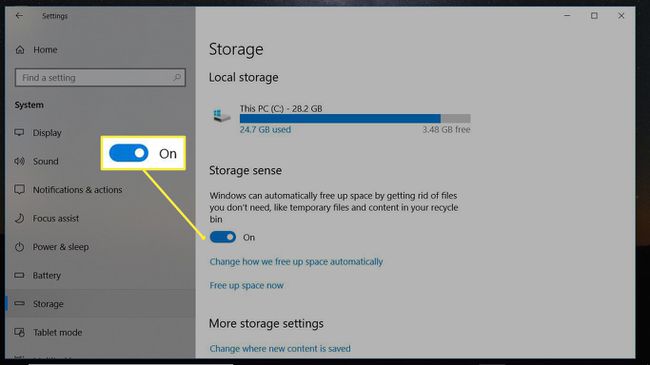
Palaukite, kol „Windows“ nuskaitys kompiuterį, kad surastų failus, kuriuos galima pašalinti ir atlaisvinti vietos diske.
Viduje konors Atlaisvinkite vietos dabar lange pasirinkite norimus ištrinti elementus. Perskaitykite kiekvieno elemento aprašymą, kad sužinotumėte, kokius failus galima ištrinti.
-
Pasirinkite Pašalinti failus.

Palaukite, kol „Windows“ ištrins pasirinktus failus.
